-
Güvenlik Özellikleri ve Gizlilik
-
Güvenlik özellikleri, aygıtınız acil servisi aradığında ya da siz acil servise mesaj gönderdiğinizde konumunuzu paylaşabilir. Acil durum kişilerinizle de iletişim kurulabilir ve konumunuz bu kişilere bildirilebilir.
Güvenlik özellikleri, bilgilerinizi koruyacak ve neyi paylaşacağınızı seçmenizi sağlayacak şekilde tasarlanmıştır.
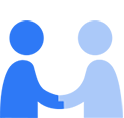
-
- Acil servisi aramak için güvenlik özellikleri kullanılırken başlatılan bir arama veya mesajlaşma, yardım çalışmalarına katkıda bulunmak amacıyla Konum Servisleri’ni etkinleştirip etkinleştirmemenize bağlı olmaksızın aygıtınızın konumunu içerebilir.
- Aygıtınız, arama sona erdikten sonra acil durum kişilerinize Acil SOS’in başlatıldığını bildiren ve konumunuzu içeren bir mesaj gönderir.
- Bazı güvenlik özellikleri otomatik olarak etkinleştirilebilir.
Acil SOS
Bir acil arama başlatan Acil SOS özelliğini kullandığınızda bu arama, görevlinin size yardım edebilmesi için konumunuzu (Konum Servisleri’nin etkin olup olmadığına bakmaksızın) ve Tıbbi kimliğinizi (etkinse) içerebilir. Apple’ın bölgenizde Geliştirilmiş Acil Veri servisinin desteklenip desteklenmediğini denetlemesi ve acil servise verileri sağlaması için konum verileriniz ve şifreli Tıbbi kimlik bilgileriniz Apple’a gönderilir. İş ortakları, bölgenizde destekleniyorsa acil servise göndermek üzere Apple’dan bilgilerinizi alabilirler. Apple, Tıbbi kimlik bilgilerinizi okuyamaz. Acil durum kişileriniz ve bir Durum Denetleme oturumu etkinse Durum Denetleme kişisi, acil servis araması sona erdiğinde acil servisi aradığınızı söyleyen bir mesajı (iptal etmediyseniz) otomatik olarak alırlar. Bu mesaj şu anki konumunuzu da içerir ve sınırlı bir süre boyunca aygıtınız konumunuz değiştikçe acil durum kişilerinize ve etkin Durum Denetleme kişisine güncelleme gönderir. Konumunuzun acil durum kişilerinize ya da etkin Durum Denetleme kişisine gönderilmesini istemiyorsanız iPhone’unuzda Ayarlar > Gizlilik ve Güvenlik > Konum Servisleri > Sistem Servisleri’ne gidin ve Acil Aramalar ve SOS’i kapatmak için dokunun.
Acil SOS ve Gizlilik hakkında daha fazla bilgi için www.apple.com/tr/legal/privacy/data/tr/emergency-sos adresine gidin.
Tıbbi kimlik hakkında daha fazla bilgi edinmek için Ayarlar > Sağlık > Tıbbi Kimlik > Acil Durum Erişimi’ne gidin ve Daha Fazla Bilgi’ye dokunun.
Konum Servisleri hakkında daha fazla bilgi için www.apple.com/tr/legal/privacy/data/tr/location-services adresine gidin.
Uydu ile Acil SOS
Uydu ile Acil SOS, acil servise ulaşmanın hiçbir şekilde mümkün olmadığı olağanüstü durumlarda acil servis ile bağlantı kurmanıza yardımcı olabilir. Bu servis her konumda ya da durumda kullanılamayabilir.
Acil servise mesaj atıp acil servisten mesaj almak için gökyüzünün açık bir şekilde görünmesi ve aygıtınız ile uydunun dikkatli bir şekilde hizalanması gerekir. Uydu bağlantısı, geleneksel ağınızdan çok farklı çalışır. Sonuç olarak mesajların gönderilip alınması geleneksel metin mesajlarına göre daha uzun sürebilir ve ulaşılabilirliğinde kopukluklar yaşayabilirsiniz.
Bazı konumlarda acil servis merkezi ile doğrudan mesajlaşabilirsiniz. Konumunuzda hizmet veren acil servis merkezi metin mesajı alamıyorsa üçüncü parti bir iletişim sağlayıcısı size mesaj gönderir ve sizin adınıza acil servisi arar. ABD’de, doğrudan acile servise gönderilen mesajlar yalnızca Latin alfabesini destekler.
Hücresel ya da Wi‑Fi ses bağlantısı kullanılabilir duruma gelirse acil servisi telefon ile aramalısınız. Ancak, telefonla ararsanız uydu oturumunuzla ilgilenen aynı acil servis sağlayıcısı ile iletişime geçemeyebilirsiniz.
Uydu ile Acil SOS, uydunun kullanılabilirliğine bağlıdır ve işlevselliğin sürmesi için bir yazılım güncellemesi gerektirebilir.
Uydu ile Acil SOS’i kullanarak mesaj gönderdiğinizde mesajlarınız şifrelenmiş biçimde gönderilir ve mesajların şifresi ilgili acil servis sağlayıcısına ya da üçüncü parti iletişim sağlayıcısına geçirilmesi için Apple tarafından çözülür. Mesajlarınız, size verdikleri servisleri iyileştirmek için yürürlükteki yasalara uygun biçimde acil servis merkezleri ve iletişim sağlayıcıları tarafından tutulabilir.
Uydu ile Acil SOS’i kullanırken konumunuz, metin mesajlarınızı yerel bir acil servis kurumuna yönlendirmek ve ilk yardımcıların size ulaşmasına yardım etmek için Apple, acil servis metin yönlendirme sağlayıcıları ve üçüncü parti iletişim sağlayıcıları ile paylaşılır. Bul’da uydu aracılığıyla paylaşılan konumlar, uçtan uca şifrelenmiş biçimde gönderilir ve Apple tarafından erişilemez.
Bir acil oturum sırasında acil servis ile olan iletişiminizin bir dökümünü, konumunuzu ve acil durumunuzun mahiyetini önceden seçilmiş acil durum kişileriniz ile paylaşmayı seçebilirsiniz. Oturum dökümünüzün paylaşılmasını ekranın üst kısmındaki Paylaşmayı Durdur’a basarak istediğiniz zaman durdurabilirsiniz.
Düşme Algılama
Apple Watch SE ya da Apple Watch Series 4 veya daha yenisi, saatiniz takılıyken sert bir şekilde düştüğünüzü saptarsa Düşme Algılama uyarısı gerekirse acil servisle iletişim kurmanıza yardımcı olabilir. Acil servisle iletişim kurmayı seçebilir veya uyarıyı kapatabilirsiniz. Apple Watch’unuz hareket ettiğinizi algılarsa uyarıya yanıt vermenizi bekler ve acil servisi otomatik olarak aramaz. Apple Watch’unuz bir dakika süresince hareketsiz olduğunuzu algılarsa acil servisi otomatik olarak arar.
Otomatik olarak aranan numarayla bağlantı kurulduktan sonra Apple Watch’unuzun kötü bir şekilde düşme algıladığını acil servise bildiren bir sesli mesaj çalınır ve ardından o anki konumunuzun enlem ve boylam koordinatları paylaşılır. Arama, Konum Servisleri’nin etkin olup olmadığına bakmaksızın konumunuzu paylaşır. Acil arama sırasında Tıbbi kimliğinizi paylaşmayı daha önce etkinleştirdiyseniz Tıbbi kimliğiniz de acil servisle otomatik olarak paylaşılır (yalnızca ABD ve Kanada). Arama sona erdikten sonra Apple Watch’unuz, acil durum kişilerinize ve bir Durum Denetleme oturumu etkinse Durum Denetleme kişisine, saatinizin sert bir düşme algıladığını ve acil servisi aradığını belirten ve konumunuzu içeren bir mesaj göndermeden önce 10 saniyelik bir geri sayım başlatır. 10 saniyelik geri sayım sırasında acil durum kişilerinize ve etkin Durum Denetleme kişisine mesaj gönderilmesinden vazgeçmeyi seçebilirsiniz. Apple Watch’unuz, acil durum kişilerinizi Tıbbi kimliğinizden alır.
iPhone’unuz; düşme algılanırsa, otomatik olarak aranan numara üzerinden acil servisle bağlantı kurulamazsa ve hareket etmiyorsanız acil servise sınırlı bilgiler (örneğin konumunuz, pil ömrü ve acil durumun niteliği) içeren bir mesajı otomatik olarak göndermek için Uydu ile Acil SOS bağlantısını kullanmayı deneyebilir. Sınırlı bilgiler (örneğin; konumunuz, acil durumun niteliği) sizin adınıza acil durum kişilerinize ve etkin Durum Denetleme kişisine de gönderilir.
Düşmeler, Apple Watch’unuz sorduğunda düşmediğinizi söylemediğiniz sürece Sağlık uygulamasına otomatik olarak kaydedilir. Düşme geçmişinizi denetlemek için iPhone’unuzda Sağlık uygulamasını açın ve Göz At > Diğer Veriler > Düşme Sayısı bölümüne gidin.
iPhone’unuzdaki Apple Watch uygulamasında Saatim > Acil SOS bölümüne gidip ardından Düşme Algılama’yı açmak veya kapatmak için dokunarak düşme algılamayı etkinleştirebilir veya etkisizleştirebilirsiniz. Düşme Algılama açıksa “Her zaman açık” veya “Yalnızca antrenman sırasında açık” seçeneğini seçebilirsiniz. Apple Watch’unuzu ayarlarken veya Sağlık uygulamasında yaşınızı girdiyseniz ve 55 yaşında veya üstündeyseniz Düşme Algılama otomatik olarak açılır. 18 ile 55 yaş aralığındaysanız Düşme Algılama yalnızca antrenmanlar sırasında otomatik olarak açılır. Saatinizin acil servisi otomatik olarak araması için Bilek Algılama’nın etkinleştirilmesi gerekir. Apple Watch’ta bunu yapmak için Ayarlar > Parola bölümüne gidin ve Bilek Algılama’yı açmak için dokunun. Düşme Algılama yalnızca 18 yaş ve üstü kullanıcılar içindir. Apple Watch tüm düşmeleri saptayamaz.
Trafik Kazası Algılama
iPhone 14, iPhone 14 Pro, Apple Watch Ultra, Apple Watch Series 8 veya Apple Watch SE (2. nesil) aygıtınız ciddi bir trafik kazası algılarsa acil servisi aramak üzere bir uyarı tetiklenir. Acil servisle iletişim kurmayı seçebilir veya uyarıyı kapatabilirsiniz. Uyarıya 10 saniye içinde yanıt vermezseniz aygıtınız aramayı otomatik olarak yapar.
Otomatik olarak aranan numarayla bağlantı kurulduktan sonra aygıtınızın bir trafik kazası algıladığını acil servise bildiren bir sesli mesaj çalınır ve ardından o anki konumunuzun enlem ve boylam koordinatları paylaşılır. Arama, Konum Servisleri’nin etkin olup olmadığına bakmaksızın konumunuzu paylaşır. Acil arama sırasında Tıbbi kimliğinizi paylaşmayı daha önce etkinleştirdiyseniz Tıbbi kimliğiniz de acil servisle otomatik olarak paylaşılır (yalnızca ABD ve Kanada). Arama sona erdikten sonra aygıtınız, acil durum kişilerinize ve bir Durum Denetleme oturumu etkinse Durum Denetleme kişisine, aygıtınızın trafik kazası algıladığını ve acil servisi aradığını belirten ve konumunuzu içeren bir mesaj göndermeden önce 10 saniyelik bir geri sayım başlatır. 10 saniyelik geri sayım sırasında acil durum kişilerinize ve etkin Durum Denetleme kişisine mesaj gönderilmesinden vazgeçebilirsiniz. Aygıtınız, acil durum kişilerinizi Tıbbi kimliğinizden alır. Acil kişilere ve etkin Durum Denetleme kişisine bildirimden sonra, aygıtınız acil servisle iletişim kurma, Tıbbi kimlik bilgilerini açma veya uyarıyı kapatma seçeneklerini görüntülemeyi sürdürür. iPhone ve Apple Watch tüm trafik kazalarını saptayamaz. Konum bilgileriniz, trafik kazası olup olmadığını belirlemek için kullanılabilir.
Ciddi bir trafik kazası algılanırsa, otomatik olarak aranan numara üzerinden acil servisle bağlantı kurulamazsa ve tepki vermiyorsanız iPhone’unuz, acil servise sınırlı bilgiler (örneğin konumunuz, pil ömrü ve acil durumun niteliği) içeren bir mesajı otomatik olarak göndermek için Uydu ile Acil SOS bağlantısını kullanmayı deneyebilir. Sınırlı bilgiler (örneğin; konumunuz, acil durumun niteliği) sizin adınıza acil durum kişilerinize ve etkin Durum Denetleme kişisine de gönderilir.
Ayarlar > Acil SOS’e gidip Ağır Trafik Kazasından Sonra Ara’yı açmak veya kapatmak için dokunarak ya da iPhone’unuzdaki Apple Watch uygulamasında Saatim > Acil SOS bölümüne gidip ardından Ağır Trafik Kazasından Sonra Ara’yı açmak veya kapatmak için dokunarak Trafik Kazası Algılama’yı etkinleştirebilir veya etkisizleştirebilirsiniz.
Trafik Kazası Algılama verilerini iPhone’unuzda yüklü olan üçüncü parti bir uygulamayla paylaşmayı da seçebilirsiniz. Verilere erişime izin verirseniz ve bir trafik kazası gerçekleşirse üçüncü parti kaza hakkında otomatik olarak bilgilendirilir ve bu bilgiler konum verilerini içerebilir.
iPhone’unuzun bir trafik kazası algıladıktan sonra acil servisi aramasına izin verirseniz üçüncü parti kaza hakkında bilgilendirilmeden önce acil servis aranır. iPhone’unuzun bir trafik kazası algıladıktan sonra acil servisi aramasına izin vermezseniz ve üçüncü partiyle paylaşma açıkken bir kaza algılandığında aygıtınız, bir kazanın algılandığını, verilerin üçüncü partiyle paylaşıldığını ve mümkünse üçüncü parti uygulamayla iletişim kurmanız gerektiğini bildirmek için bir uyarı gönderir.
Trafik Kazası Algılama verilerinizi üçüncü bir partiyle paylaşıp paylaşmayacağınızı seçebilirsiniz. Bunu iPhone’unuzda yapmak için Ayarlar > Acil SOS bölümüne gidin ve Trafik Kazasını Uygulama ile Paylaş’ı açmak için dokunun.
Pusula Ara Noktaları
Şu anki konumunuzu ara nokta olarak eklemek için Pusula uygulamasını kullanabilirsiniz; bu uygulama yarattığınız her bir Pusula Ara Noktası’na olan mesafeyi ve yol tarifini görmenizi sağlar. Buna ek olarak, Pusula uygulaması otomatik olarak iki ara nokta oluşturabilir: Bağlantı için hücresel sinyal bulunan son yeri tahmin eden Son Hücresel Sinyal Ara Noktası ve acil arama yapılabilmesi için iPhone’unuzun veya Apple Watch’unuzun bir güzergâh üzerinde kullanılabilir herhangi bir operatör ağına son kez bağlandığı yeri tahmin eden Son Acil Arama Ara Noktası. Son Hücresel Sinyal Ara Noktası’nın veya Son Acil Arama Ara Noktası’nın yaratılması için aygıtınızda Önemli Konumlar’ı etkinleştirmiş ve Pusula uygulaması için Tam Konum’u açmış olmanız gerekir. Pusula uygulamasında yarattığınız Pusula Ara Noktaları’nı Pusula uygulamasında ara noktayı seçerek ve ardından ekranın en altına kaydırıp Ara Noktayı Sil’i seçerek silebilirsiniz.
Geriye Dönüş
Adımlarınızı tekrar izlerken yardıma ihtiyaç duyabileceğiniz belirli bölgelerde, Pusula uygulaması ve Apple Watch’ta bulunan bazı üçüncü parti uygulamalar güvenlik amacıyla son konumlarınıza tek seferlik erişim isteyebilir. Bu konumlar, örneğin eviniz gibi bildiğiniz yerlere yakınsanız ya da kentsel alanlardaysanız her zaman kullanılamayabilir. Bu özellikleri kullanabilmek için aygıtta Önemli Konumlar’ı etkinleştirmiş ve uygulama için Tam Konum’u açmış olmanız gerekir.
Diğer Bilgiler
Bazı güvenlik özellikleri her aygıt için veya her bölgede ya da dilde kullanılamayabilir. Bazı bölgelerde ve ülkelerde birden fazla acil servis numarası vardır. Apple Watch bu bölgelerde Düşme Algılama uyarıları için ambulans hizmetiyle ilişkili numarayı arar.
Kişisel Verilerin İşlenmesine Yönelik Yürürlükteki Yasal Dayanak
Acil SOS ve Uydu ile Acil SOS için kişisel verilerinizi, genel olarak servisi sunmak ve yasal yükümlülüklerimize uymak için gerektiği gibi işleriz. Onay, yürürlükteki yerel kanunlara göre aradığımız uygun yasal dayanaktır. Yürürlükteki yerel kanunlar gerektirdiğinde şu kişisel veri kategorilerini, acil servis sunulmasını kolaylaştırmak, dolandırıcılığı veya suç teşkil eden eylemleri önlemek, servisleri iyileştirmek, Acil SOS ve Uydu ile Acil SOS sistemlerinin ve mimarilerinin korunmasına yardımcı olmak için yasal çıkarlarımız doğrultusunda işleriz:
- Konumunuz
- Acil servisle iletişim süresi ve içeriği gibi oturumlarınız hakkında bilgiler
- Seçili Acil Durum Kişileri
Bilgi Saklama
Apple, kişisel verileri, yasaların gerektirdiği veya toplanma amacını gerçekleştirmek için gerekli süre boyunca ve Apple’ın Gizlilik Politikası’nda veya servise özel gizlilik uyarılarında açıklandığı şekilde tutar. Saklama sürelerini değerlendirirken öncelikle toplanan kişisel verilerin tutulması gerekip gerekmediğini dikkatlice inceler ve tutulması gerekiyorsa kişisel verileri yasaların izin verdiği mümkün olan en kısa süre boyunca tutmak için çalışırız.
Apple tarafından toplanan bilgiler her zaman www.apple.com/tr/privacy adresinde bulunan Appleʼın Gizlilik Politikasıʼna uygun şekilde işlenir.
Yayınlanma Tarihi: 18 Eylül 2023